 Page de garde > La programmation > La meilleure façon de configurer des variables d'environnement et des environnements multiples dans Nest.js
Page de garde > La programmation > La meilleure façon de configurer des variables d'environnement et des environnements multiples dans Nest.js
La meilleure façon de configurer des variables d'environnement et des environnements multiples dans Nest.js
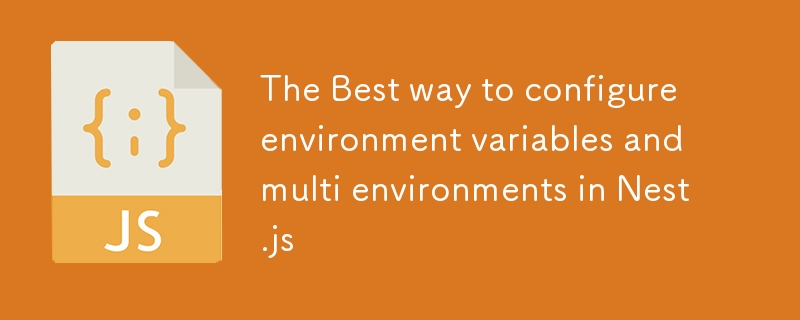
Ce que J'aime vraiment dans Nest.js, c'est qu'il s'agit d'un puissant framework node.js complet qui vous offre des solutions complètes proposées pour la création applications back-end.
Il intègre dès le départ la prise en charge de TypeScript et combine des éléments de OOP (programmation orientée objet), FP (programmation fonctionnelle) et FRP (Functional Reactive Programming), comme le dit le site officiel.
Il a également une architecture dès le départ, ce qui est incroyable pour quelqu'un comme moi qui aime travailler avec de bons projets d'architecture structurés.
La documentation à elle seule est très impressionnante et couvre tous les aspects, y compris comment définir les variables d'environnement, mais pour moi
Je n'ai pas vraiment compris comment définir plusieurs environnements.
Peut-être parce que je suis nouveau sur node.js et nestjs, cependant, lorsque je cherchais des articles sur Internet, ils montraient toujours un moyen d'utiliser directement la bibliothèque dotenv au lieu d'utiliser nestjs de manière native, qui utilise dotenv sous le capot.
Et après de nombreuses heures à parcourir des articles à côté de la documentation, j'ai élaboré une solution native de Nestjs et j'ai pensé la partager.
D'abord
Supposons que nous ayons besoin de 2 environnements pour notre projet 'dev' et 'prod'
et nous avons besoin de 2 variables d'environnement par environnement : PORT et DATABASE_URL.
1- Créez 2 fichiers .env pour stocker PORT et DATABASE_URL et nommez les fichiers ( .env.dev et .env.prod.)
PORT=3500 DATABASE_URL="file:./dev.db"`
2- Créez une variable d'environnement appelée NODE_ENV, mais cette fois au lieu de la stocker dans un fichier .env, nous l'injecterons dans les scripts de démarrage pour dev et prod.
La configuration de NODE_ENV peut être différente selon les plates-formes (windows, mac ou Linux), nous allons donc installer un package cross-div pour nous permettre de définir des variables d'environnement sur toutes les plates-formes.
installer à l'aide de npm
$ npm install --save-dev cross-env
ou en utilisant pnpm
$ pnpm install --save-dev cross-env
Ensuite, modifiez vos scripts package.json pour utiliser cross-env :
"scripts": {
"start:dev": "cross-env-shell NODE_ENV=dev nest start --watch",
"start:prod": "cross-env-shell NODE_ENV=prod node dist/main",
}
Alors maintenant, lorsque vous exécutez votre application avec
npm run start:dev
ou
pnpm run start:dev
Vous disposez de NODE_ENV=dev et vous pouvez l'utiliser dans toute l'application.
3- Pour que Nestjs puisse lire les fichiers .env, nous devons utiliser ConfigModule et le configurer correctement, mais nous devons d'abord l'installer.
npm
$ npm i --save @nestjs/config
pnpm
$ pnpm i --save @nestjs/config
4- Utiliser ConfigModule :
@Module({
imports: [
ConfigModule.forRoot({
isGlobal: true,
envFilePath: `.env.${process.env.NODE_ENV}`,
}),
],
controllers: [AppController],
providers: [AppService],
})
export class AppModule {}
envFilePath : est utilisé pour spécifier un autre chemin pour le fichier .env.
ou lisez un fichier différent du fichier .env par défaut
.env.${process.env.NODE_ENV} se traduira par .env.dev et
Si nous exécutons la commande
npm run start:prod
.env.${process.env.NODE_ENV} se traduirait par .env.prod.
5- Comment accéder à nos variables d'environnement
Pour accéder aux variables d'environnement, nous utilisons ConfigModule.
Nous pouvons l'utiliser dans main.ts
async function bootstrap() {
const app = await NestFactory.create(AppModule);
const configService = app.get(ConfigService);
const port = configService.get('PORT');
await app.listen(port);
}
ou si nous en avons besoin ailleurs, nous utilisons l'injection.
Par exemple
@Injectable()
export class AppService {
constructor(private configService: ConfigService) {}
getHello(): string {
return (
this.configService.get('DATABASE_URL')
);
}
}
-
 Web UX : afficher des erreurs significatives aux utilisateursAvoir un site Web convivial et axé sur l'utilisateur peut parfois être délicat, car cela permettrait à toute l'équipe de développement de con...La programmation Publié le 2024-11-06
Web UX : afficher des erreurs significatives aux utilisateursAvoir un site Web convivial et axé sur l'utilisateur peut parfois être délicat, car cela permettrait à toute l'équipe de développement de con...La programmation Publié le 2024-11-06 -
 Manipulateur de petite classeNouvelle version majeure du manipulateur Small Class Le code a été entièrement refactorisé et codé pour un nouveau support de la manipulation des attr...La programmation Publié le 2024-11-06
Manipulateur de petite classeNouvelle version majeure du manipulateur Small Class Le code a été entièrement refactorisé et codé pour un nouveau support de la manipulation des attr...La programmation Publié le 2024-11-06 -
 Gestion efficace des versions de modèles dans les projets d'apprentissage automatiqueDans les projets d'apprentissage automatique (ML), l'un des composants les plus critiques est la gestion des versions. Contrairement au dévelo...La programmation Publié le 2024-11-06
Gestion efficace des versions de modèles dans les projets d'apprentissage automatiqueDans les projets d'apprentissage automatique (ML), l'un des composants les plus critiques est la gestion des versions. Contrairement au dévelo...La programmation Publié le 2024-11-06 -
 Comment regrouper des tableaux associatifs par valeur de colonne tout en préservant les clés en PHP ?Regroupement de tableaux associatifs par valeur de colonne tout en préservant les clésConsidérons un tableau de tableaux associatifs, chacun représent...La programmation Publié le 2024-11-06
Comment regrouper des tableaux associatifs par valeur de colonne tout en préservant les clés en PHP ?Regroupement de tableaux associatifs par valeur de colonne tout en préservant les clésConsidérons un tableau de tableaux associatifs, chacun représent...La programmation Publié le 2024-11-06 -
 Comment exclure des dépendances transitives spécifiques dans Gradle ?Exclusion des dépendances transitives avec GradleDans Gradle, lors de l'utilisation du plugin d'application pour générer un fichier jar, il es...La programmation Publié le 2024-11-06
Comment exclure des dépendances transitives spécifiques dans Gradle ?Exclusion des dépendances transitives avec GradleDans Gradle, lors de l'utilisation du plugin d'application pour générer un fichier jar, il es...La programmation Publié le 2024-11-06 -
 L'ART DE VIVRE MINIMALISTEQu’est-ce que la vie minimaliste ? La vie minimaliste est un style de vie dans lequel vous réduisez intentionnellement le nombre de biens que...La programmation Publié le 2024-11-06
L'ART DE VIVRE MINIMALISTEQu’est-ce que la vie minimaliste ? La vie minimaliste est un style de vie dans lequel vous réduisez intentionnellement le nombre de biens que...La programmation Publié le 2024-11-06 -
 Puzzle d'obscurcissement JavaCome play with our Java Obfuscator & try to deobfuscate this output. The price is the free activation code! Obfuscated Java code Your goal...La programmation Publié le 2024-11-06
Puzzle d'obscurcissement JavaCome play with our Java Obfuscator & try to deobfuscate this output. The price is the free activation code! Obfuscated Java code Your goal...La programmation Publié le 2024-11-06 -
 Comment créer des coins arrondis dans les e-mails Outlook sans images ?Style des coins arrondis dans Outlook sans imagesLa création de coins arrondis dans les clients de messagerie peut être simple à l'aide de CSS. Ce...La programmation Publié le 2024-11-06
Comment créer des coins arrondis dans les e-mails Outlook sans images ?Style des coins arrondis dans Outlook sans imagesLa création de coins arrondis dans les clients de messagerie peut être simple à l'aide de CSS. Ce...La programmation Publié le 2024-11-06 -
 Comment comparer efficacement des dictionnaires pour des paires clé-valeur égales en Python ?Comparaison de dictionnaires pour des paires clé-valeur égalesEn Python, comparer des dictionnaires pour vérifier si les paires clé-valeur sont égales...La programmation Publié le 2024-11-06
Comment comparer efficacement des dictionnaires pour des paires clé-valeur égales en Python ?Comparaison de dictionnaires pour des paires clé-valeur égalesEn Python, comparer des dictionnaires pour vérifier si les paires clé-valeur sont égales...La programmation Publié le 2024-11-06 -
 Comment faire pivoter les éléments d'un tableau laissés en PHP à l'aide des fonctions de tableau ?Rotation des éléments du tableau laissés en PHPRotation d'un tableau en PHP, déplacement du premier élément vers le dernier et réindexation du tab...La programmation Publié le 2024-11-06
Comment faire pivoter les éléments d'un tableau laissés en PHP à l'aide des fonctions de tableau ?Rotation des éléments du tableau laissés en PHPRotation d'un tableau en PHP, déplacement du premier élément vers le dernier et réindexation du tab...La programmation Publié le 2024-11-06 -
 Comment résoudre l'erreur « Le système ne peut pas trouver le chemin spécifié » lors de l'accès aux fichiers en Java ?Résolution des problèmes de chemin de fichier en Java lorsque vous rencontrez "Le système ne peut pas trouver le chemin spécifié"Dans votre ...La programmation Publié le 2024-11-06
Comment résoudre l'erreur « Le système ne peut pas trouver le chemin spécifié » lors de l'accès aux fichiers en Java ?Résolution des problèmes de chemin de fichier en Java lorsque vous rencontrez "Le système ne peut pas trouver le chemin spécifié"Dans votre ...La programmation Publié le 2024-11-06 -
 Comment fonctionne la fonction defer() dans Laravel ?Taylor Otwell a récemment annoncé la nouvelle fonction de Laravel appelée defer(). Cela fera juste un aperçu très basique du fonctionnement de la fonc...La programmation Publié le 2024-11-06
Comment fonctionne la fonction defer() dans Laravel ?Taylor Otwell a récemment annoncé la nouvelle fonction de Laravel appelée defer(). Cela fera juste un aperçu très basique du fonctionnement de la fonc...La programmation Publié le 2024-11-06 -
 Explorer les opérations sur les données avec PySpark, Pandas, DuckDB, Polars et DataFusion dans un bloc-notes PythonApache Iceberg Crash Course: What is a Data Lakehouse and a Table Format? Free Copy of Apache Iceberg the Definitive Guide Free Apache Iceberg Crash ...La programmation Publié le 2024-11-06
Explorer les opérations sur les données avec PySpark, Pandas, DuckDB, Polars et DataFusion dans un bloc-notes PythonApache Iceberg Crash Course: What is a Data Lakehouse and a Table Format? Free Copy of Apache Iceberg the Definitive Guide Free Apache Iceberg Crash ...La programmation Publié le 2024-11-06 -
 Vue + Tailwind et classes dynamiquesUn projet sur lequel j'ai travaillé récemment utilise Vite, Vue et Tailwind. Après un certain temps à travailler avec des couleurs personnalisées...La programmation Publié le 2024-11-06
Vue + Tailwind et classes dynamiquesUn projet sur lequel j'ai travaillé récemment utilise Vite, Vue et Tailwind. Après un certain temps à travailler avec des couleurs personnalisées...La programmation Publié le 2024-11-06 -
 De bout en bout (tests E : un guide completIntroduction aux tests de bout en bout Les tests de bout en bout (E2E) constituent une partie cruciale du cycle de vie du développement logiciel, gar...La programmation Publié le 2024-11-06
De bout en bout (tests E : un guide completIntroduction aux tests de bout en bout Les tests de bout en bout (E2E) constituent une partie cruciale du cycle de vie du développement logiciel, gar...La programmation Publié le 2024-11-06
Étudier le chinois
- 1 Comment dit-on « marcher » en chinois ? 走路 Prononciation chinoise, 走路 Apprentissage du chinois
- 2 Comment dit-on « prendre l’avion » en chinois ? 坐飞机 Prononciation chinoise, 坐飞机 Apprentissage du chinois
- 3 Comment dit-on « prendre un train » en chinois ? 坐火车 Prononciation chinoise, 坐火车 Apprentissage du chinois
- 4 Comment dit-on « prendre un bus » en chinois ? 坐车 Prononciation chinoise, 坐车 Apprentissage du chinois
- 5 Comment dire conduire en chinois? 开车 Prononciation chinoise, 开车 Apprentissage du chinois
- 6 Comment dit-on nager en chinois ? 游泳 Prononciation chinoise, 游泳 Apprentissage du chinois
- 7 Comment dit-on faire du vélo en chinois ? 骑自行车 Prononciation chinoise, 骑自行车 Apprentissage du chinois
- 8 Comment dit-on bonjour en chinois ? 你好Prononciation chinoise, 你好Apprentissage du chinois
- 9 Comment dit-on merci en chinois ? 谢谢Prononciation chinoise, 谢谢Apprentissage du chinois
- 10 How to say goodbye in Chinese? 再见Chinese pronunciation, 再见Chinese learning
























